ابزارهای آلتیوم دیزاینر | قسمت سوم آموزش آلتیوم دیزاینر
در قسمت دوم ( طراحی شماتیک در آلتیوم دیزاینر ) با هم یاد گرفتیم که چطوری یک پروژه جدید بسازیم و در محیط شماتیک مدار مورد نظرمون را رسم کنیم. در این قسمت میخواهیم بیشتر با ابزارهای آلتیوم آشنا شویم و زیر و بم محیط شماتیک را بهتر بشناسیم. با سیسوگ همراه باشید.
ابزارهای آلتیوم شامل چه چیزهایی است؟
اینکه بدونیم نرمافزار آلتیوم چه ابزارهایی را در اختیارمون قرار میده کمک میکنه تا راحتتر و سریعتر طراحی کنیم که مسلماً باعث میشه بتونیم ازش لذت ببریم. از پر کاربردترین ابزارها شروع میکنم :
ابزار Place Wire:
این ابزار به شما کمک میکند تا بین المانها اتصال برقرار کنید.

ابزار Place Bus:
زمانی که یه آی سی دارین و برای اینکه پایهها را یکی یکی وصل نکنین میتونین از Place Bus استفاده کنین. به این صورت که به پایههای مورد نظر لیبل میدین و بعد باس را رسم میکنین و مجدداً به جایی که میخواین اتصالات وصل بشن لیبل میزنین.

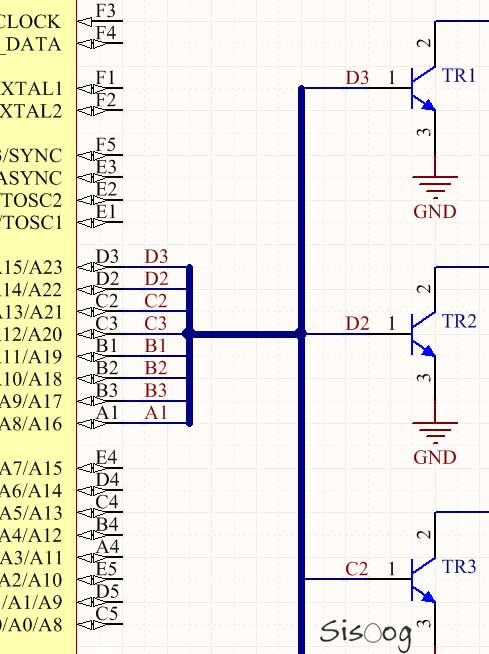
و اما چطوری به پایهها لیبل بدیم؟
ابزار Place Net Label:
تنها کافیه این ابزار را انتخاب کنید و علامت ضربدر آن را روی پایه یا سیم مورد نظر قرار بدید.

سپس با دبل کلیک کردن روی آن در صفحه باز شده لیبل مورد نظر را وارد کنید (کادر قرمز). در این صفحه میتوانید رنگ، مختصات و زاویه لیبل (کادر آبی) را نیز تغییر دهید. هم چنین فونت نوشته را میتوانید تغییر دهید و در صورت نیاز لیبل را Lock کنید تا به راحتی قابل حذف و تغییر نباشد. برای Unlock کردن هم مجدداً روی آن دبل کلیک میکنید و تیک Lock را برمیدارید.
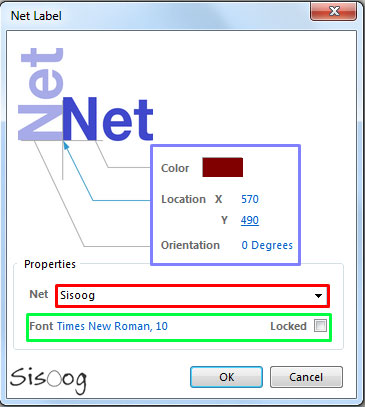
ابزار Place Signal Harness:
این ابزار بیشتر برای اتصال بین شماتیکهای مختلف کاربرد داره. در واقع زمانی که شما مدار پیچیده و بزرگی دارید و آن را در چند شماتیک مختلف طراحی کرده اید، استفاده از هارنس میتونه به ساده شدن خطوط ارتباطی شما کمک کنه. این ابزار بدین صورت کار میکنه که یه سری سیگنال را با نامهای مشخص در خودش ذخیره میکنه.

ابزار GND Power Port:
از جمله ابزارهای آلتیوم میتوان به GND Power Port اشاره کرد این ابزار نشانگر زمین یا GND مدار شده بوده و کافی است هرکجای مدار که زمین است این نشانگر را قرار دهید. در PCB خواهید دید تمامی زمینها به هم وصل میشوند.

ابزار VCC Power Port:
این ابزار برای تغذیه مدار استفاده میشود و مانند GND عمل میکند یعنی تمامی پایههایی که به این نشانگر وصل شده باشند را به هم متصل میکند.

Place Part:
این ابزار کمک میکند تا المان مورد نظر را از کتابخانه فراخوانی کنید. بدین صورت که پس از انتخاب Place Part روی گزینه Choose کلیک کرده و قطعه مورد نظر را از کتابخانه انتخاب کنید.

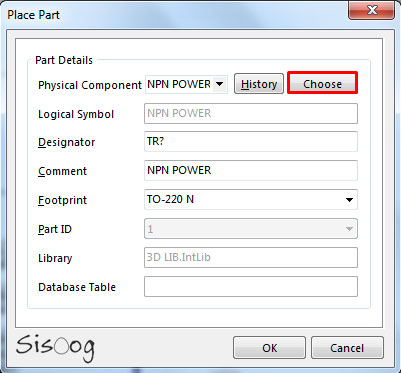
برای قطعاتی که چند فوت پرینت دارند در این صفحه امکان انتخاب فوت پرینت نیز وجود دارد. (در قسمتهای بعد بیشتر درباره مبحثهای فوت پرینت صحبت میکنیم. )
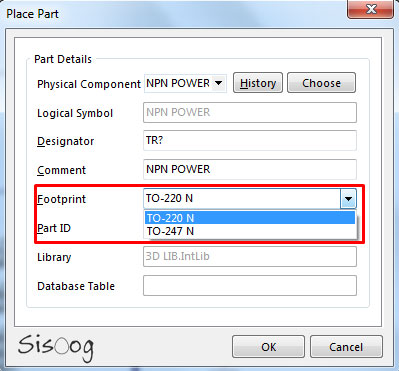
ابزار Place Non-Specific No ERC :
این ابزار برای بستن پایههای آزاد به کار میرود. در این صورت آلتیوم به آن پایه اروری نمیگیرد.

Utility Tools :
با کلیک روی این ابزار و باز شدن زبانه، امکاناتی شامل کشیدن خط، نوشتن متن و … را در اختیار شما قرار میدهد.

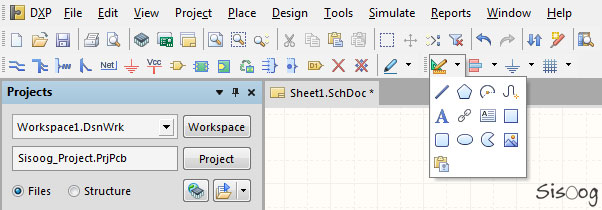
ابزار Power Sources :
با کلیک روی این ابزار و باز شدن زبانه، امکاناتی نظیر منابع تغذیه، زمین و … را به شما میدهد. پس از انتخاب هر گزینه با دبل کلیک کردن روی آن میتوانید عنوان Net آن را تغییر دهید.

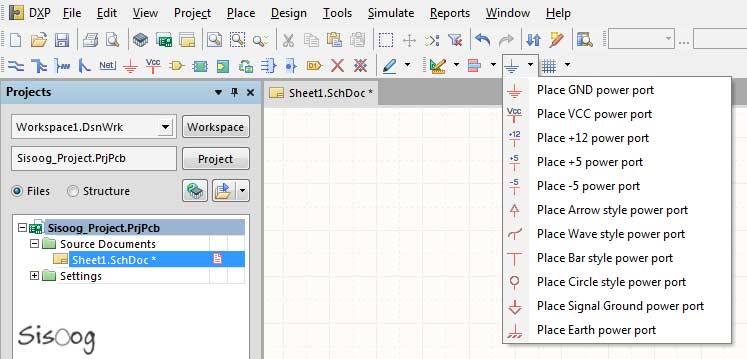
از گزینه “Place Circle style power port” میتوانید برای لیبل دهی به پایهها استفاده کنید. با این کار بدون نیاز به ترک کشی در محیط شماتیک لیبلهای هم نام در محیط PCB به یکدیگر وصل میشوند. همانطور که قبلاً نیز گفتم با دبل کلیک کردن روی آیتم میتوانید نام آن را تغییر دهید.
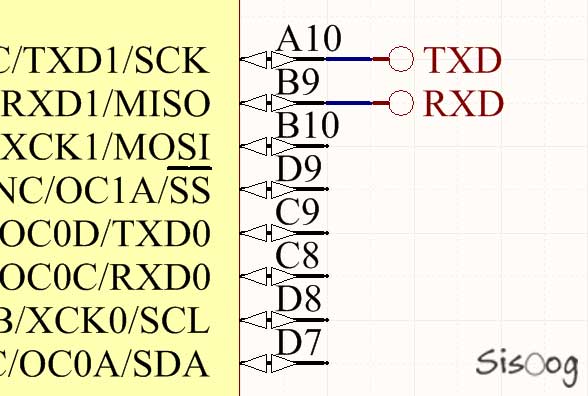
Cross Probe to Open Documents :
از جمله ابزارهای آلتیوم میتوان به ابزار Cross Probe to Open Documents اشاره کرد که بسیارکاربردی است. با انتخاب این ابزار و قرار دادن آن روی قطعه مورد نظر، محل قرار گیری این قطعه در محیط PCB را نشان میدهد. این ابزرا زمانی کاربرد دارد که محیط PCB طراحی شده باشد.

در این قسمت از مجموعه آموزش آلتیوم دیزاینر با ابزارهای آلتیوم در محیط شماتیک آشنا شدیم. در قسمت چهارم ( تفاوت محیط شماتیک آلتیوم 16 و 18 ) آموزش آلتیوم به بیان تفاوتهای محیط شماتیک در آلتیوم دیزاینر ورژن 16 و 18 میپردازیم. با سیسوگ همراه باشید.
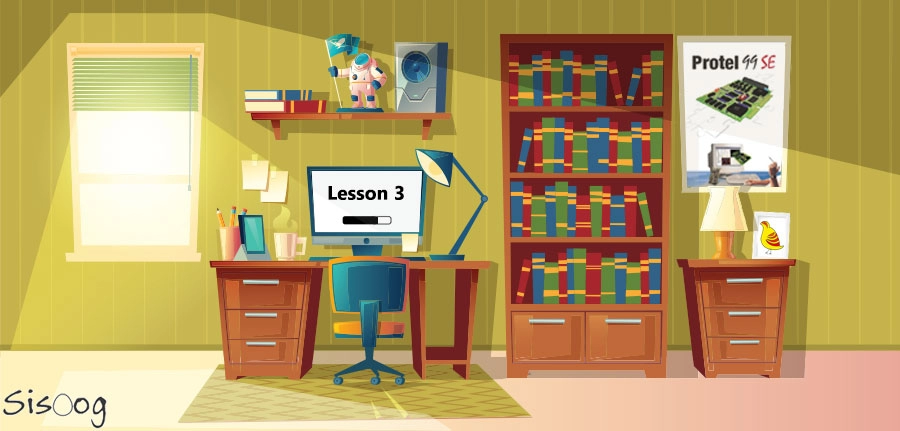
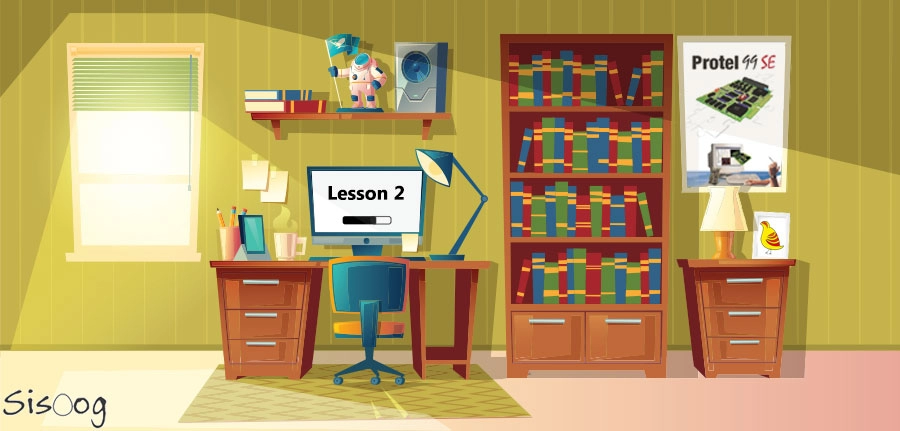
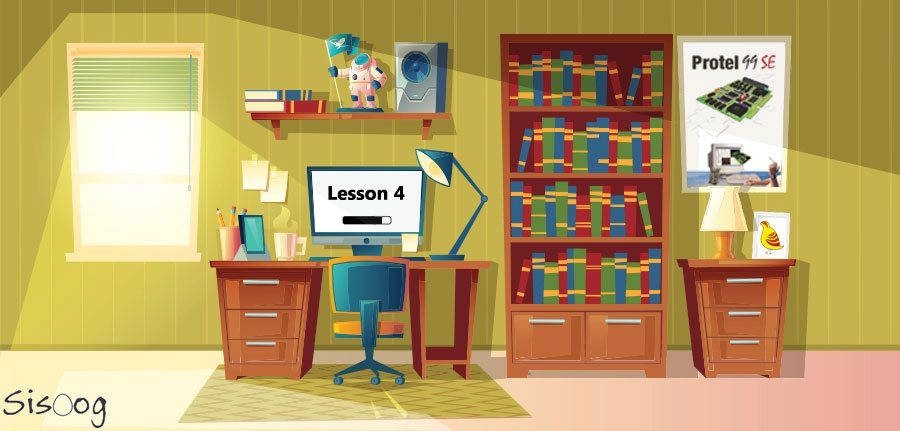

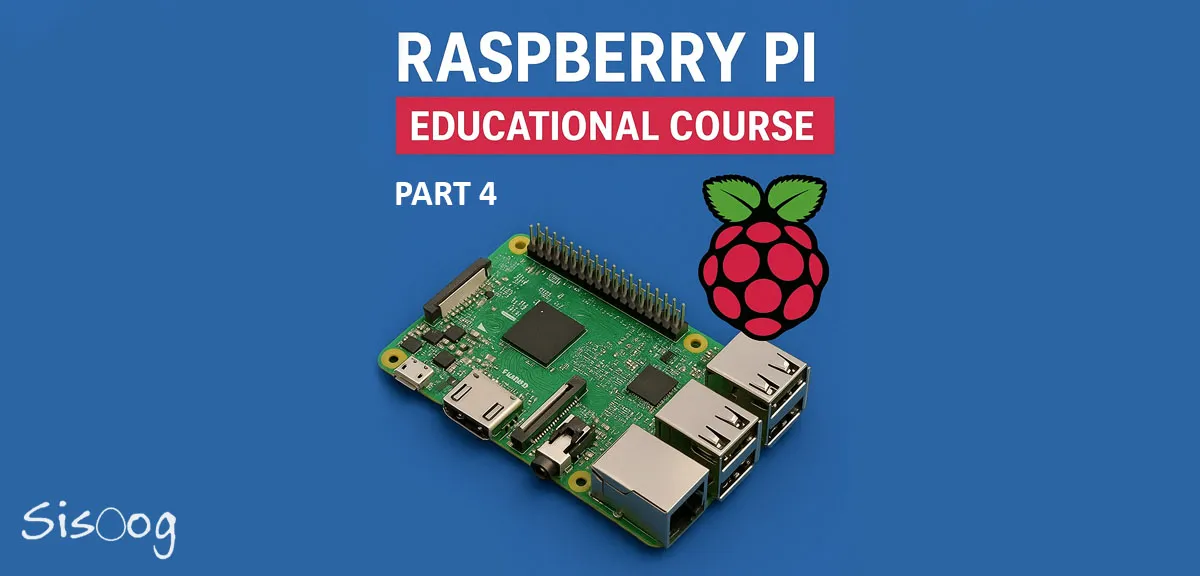

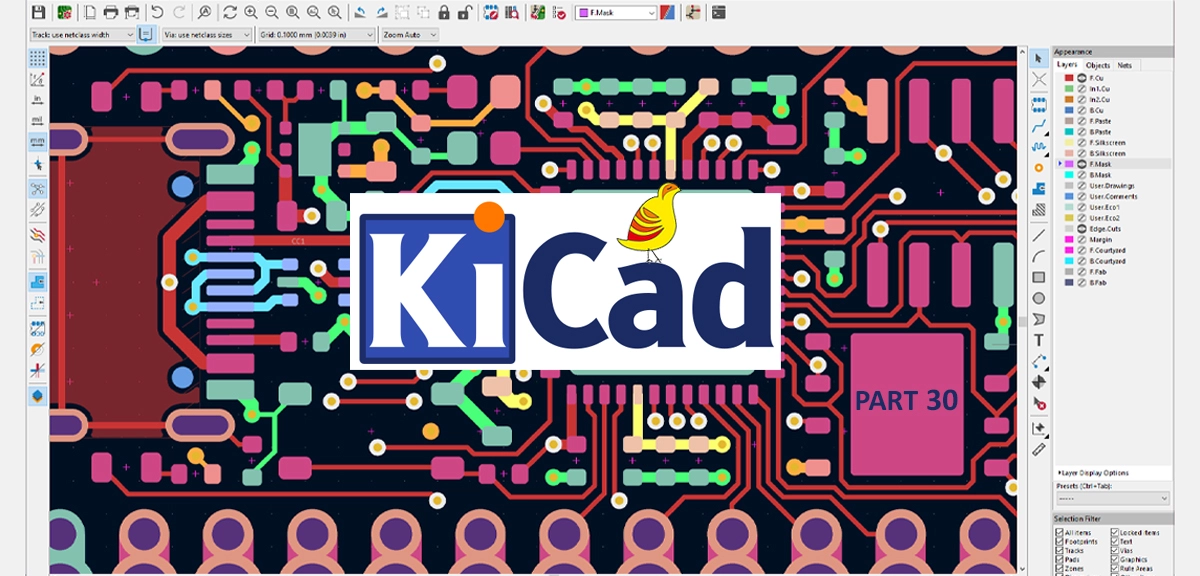















سیسوگ با افتخار فضایی برای اشتراک گذاری دانش شماست. برای ما مقاله بنویسید.